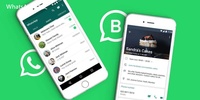WhatsApp备份与恢复教程
在现代数字生活中,WhatsApp已经成为我们与朋友、家人和同事联系的重要工具。在使用这款应用的过程中,我们可能会面临需要换手机、删除应用或其他意外情况,这时备份和恢复WhatsApp聊天记录就显得尤为重要。本文将详细介绍如何进行WhatsApp备份与恢复,确保你的聊天记录安全无忧。
一、WhatsApp备份
1. **使用WhatsApp内置备份功能**
WhatsApp提供了内置的备份功能,用户可以通过以下步骤进行备份:
- **打开WhatsApp**:首先,打开你的WhatsApp应用。
- **进入设置**:点击右上角的“菜单”图标,然后选择“设置”。
- **聊天**:在设置菜单中,找到“聊天”选项。
- **聊天备份**:点击“聊天备份”,你将看到备份选项。
- **设置备份频率**:在这里,你可以选择备份的频率,包括每天、每周或每月。同时,你可以选择是否备份视频。
- **选择备份账户**:如果你使用Google Drive备份,点击“Google Drive设置”并选择自己的账户。
2. **手动备份**
如果你想要立即备份聊天记录,可以点击“立即备份”按钮,WhatsApp会将你的聊天记录备份到Google Drive或iCloud(取决于你使用的设备)。
二、WhatsApp恢复
1. **从Google Drive/iCloud恢复**
在重新安装WhatsApp或更换手机时,你可以轻松恢复备份数据:
- **安装WhatsApp**:在新设备上下载并安装WhatsApp。
- **验证手机号码**:打开应用并根据提示验证你的手机号码。
- **恢复聊天记录**:如果检测到有备份,WhatsApp会提示你恢复聊天记录。点击“恢复”即可等待恢复完成。
2. **从本地备份恢复(Android设备)**
如果你在Android设备上使用WhatsApp并希望从本地备份中恢复:
- **找到备份文件**:打开文件管理器,进入到WhatsApp/Databases文件夹,找到以“msgstore”的文件开头的备份文件。
- **重命名文件**:将所需的备份文件(如msgstore-YYYY-MM-DD.1.db.crypt12)重命名为“msgstore.db.crypt12”。
- **卸载WhatsApp**:在手机上卸载WhatsApp应用。
- **重新安装WhatsApp**:在应用商店中重新下载并安装WhatsApp。
- **验证号码**:验证你的手机号码后,WhatsApp会检测到本地备份并提示你恢复。
三、注意事项
1. **保持稳定的网络连接**:在备份和恢复过程中,确保连接稳定的Wi-Fi,以避免因数据传输不完整而导致问题。
2. **定期备份**:建议定期进行备份,特别是在重要聊天记录更新后。
3. **备份数据的安全性**:由于备份包含私密信息,切勿与他人共享自己的Google Drive或iCloud账户。
总结
WhatsApp的备份与恢复功能为用户提供了极大的便利,无论是应对设备更换还是意外数据丢失都能轻松解决。通过学习和掌握这一功能,你可以更好地保护自己的聊天记录和宝贵的回忆。务必定期检查并更新备份设置,让你的重要信息始终安全可寻。